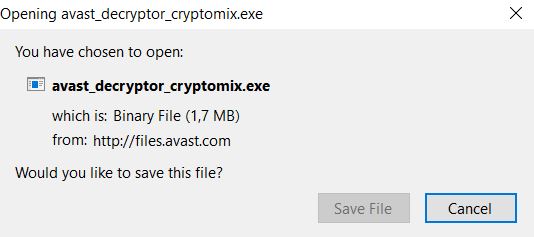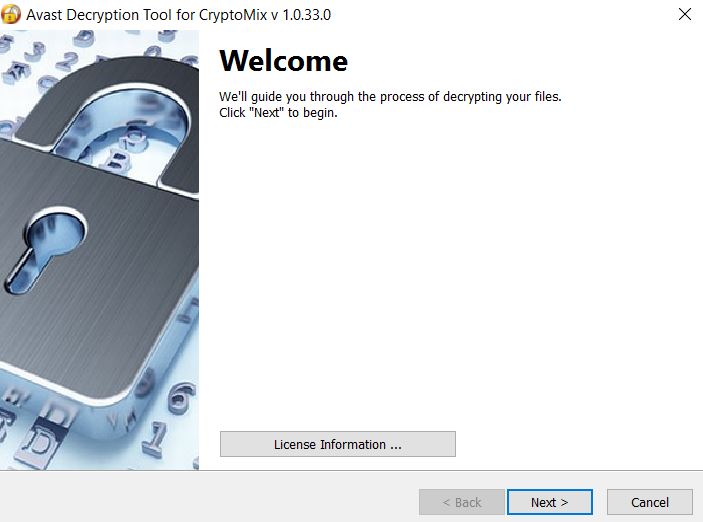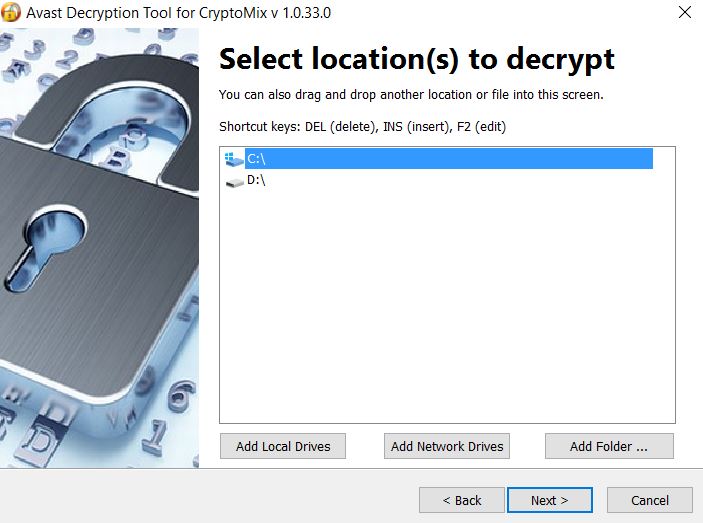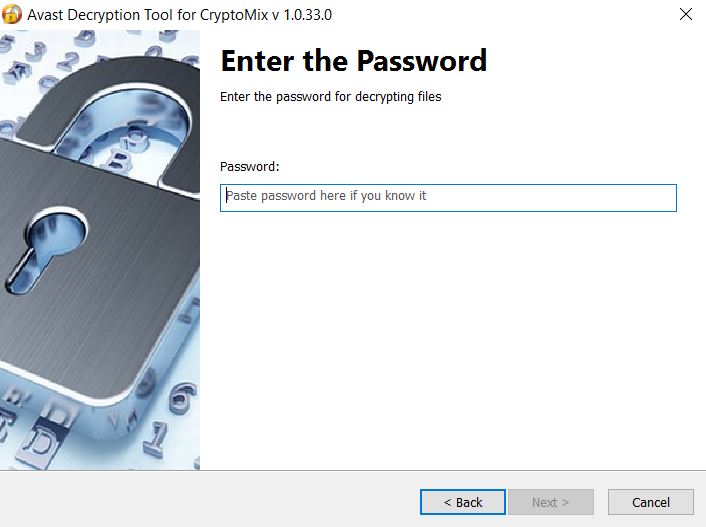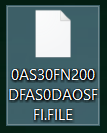 この記事は、説明することであなたを助けるために作成されました .FILECryptoMixランサムウェアバリアントとは, それを削除する方法とあなたのコンピュータで暗号化されたファイルを試して復元する方法.
この記事は、説明することであなたを助けるために作成されました .FILECryptoMixランサムウェアバリアントとは, それを削除する方法とあなたのコンピュータで暗号化されたファイルを試して復元する方法.
新しい CryptoMixランサムウェア バリアントは、12月に戻ってきた最新の.TESTバリアントに続いてリリースされました 2017. 新しいウイルスは、.FILE拡張子を使用して、感染したコンピューター上のファイルを暗号化します。, その後、_HELP_INSTRUCTION.TXT身代金メモをドロップします, これは、ファイルの重要性と、身代金メモにある多くの「file1」電子メールの1つでサイバー詐欺師に連絡して交渉する方法に応じて、被害者に多額の身代金を支払うように求めます。. コンピューターが.FILEcryptomixランサムウェアによって攻撃された場合, 次の記事を読むことをお勧めします.

脅威の概要
| 名前 | .ファイルランサムウェア |
| タイプ | ランサムウェア, クリプトウイルス |
| 簡単な説明 | CryptoMixランサムウェアウイルスファミリーの亜種. ファイルの暗号化を目的としています, それらを開かないようにしてから、それらの復号化のために身代金の支払いを要求します. |
| 症状 | 感染したコンピュータ上のファイルは、追加で暗号化されます .ファイル 名前の拡張子と身代金メモ, と呼ばれる _HELP_INSTRUCTIONS.TXT 被害者のPCにドロップされます. ファイル名がランダムに変更されます. |
| 配布方法 | スパムメール, メールの添付ファイル, 実行可能ファイル |
| 検出ツール |
システムがマルウェアの影響を受けているかどうかを確認する
ダウンロード
マルウェア除去ツール
|
ユーザー体験 | フォーラムに参加する .FILEランサムウェアについて話し合う. |
| データ回復ツール | ステラフェニックスによるWindowsデータの回復 知らせ! この製品は、失われたファイルを回復するためにドライブセクターをスキャンしますが、回復しない場合があります 100% 暗号化されたファイルの, しかし、それらのほんのわずかです, 状況やドライブを再フォーマットしたかどうかによって異なります. |

.ファイルCryptoMixウイルス – 私のPCはどのように感染しましたか
複数の方法があります .ファイルランサムウェア 反復はコンピュータシステムに感染する可能性があります, ただし、1つは常にランサムウェアの作成者によって推奨されており、これまでは主にランサムウェアによって使用されてきました。 CryptoMixランサムウェア 家族–電子メールスパムメッセージ. このようなスパムメールは、多くの場合、さまざまな詐欺手法を実行して、被害者として、悪意のある感染ファイルの自動ダウンロードにつながる電子メールまたはWebリンク内の添付ファイルをクリックすることを目的としています。. 電子メールは、FedExなどの合法的な企業から送信されたもののふりをする場合があります。, アマゾン, DHL, PayPalおよびその他の重要な企業. 彼らはあなたに送られた添付ファイルが重要な正当な文書であると偽る可能性があります, お気に入り:
- 購入の請求書.
- レシート.
- 注文確認ファイル.
- 偽のデジタル署名.
- 偽の銀行口座活動レポート.
電子メールは、それらの会社の責任ある従業員からの偽の主張で隠されている可能性があります, 下の画像のように表示されます:
アーカイブ内の悪意のある実行可能ファイルに加えて, 感染ファイルは、悪意のあるマクロが含まれている可能性のあるMicrosoftOfficeドキュメントである可能性もあります。. 被害者がドキュメントを開いてクリックしたら "コンテンツを有効にする" その中に何があるかを見るために, マクロがトリガーされます.

.ファイルランサムウェア–アクティビティと情報
.FILEランサムウェアウイルスがコンピュータシステムに感染を引き起こしたとたんに, ランサムウェアは2種類のファイルをドロップします. 1つは身代金メモファイルです _HELP_INSTRUCTION.txt, 次の身代金メモが含まれています:
こんにちは!
注意! すべてのデータは暗号化されました!
特定の情報について, あなたのID番号を記載したメールを送ってください:
file1@keemail.me
file1@protonmail.com
file1m@yandex.com
file1n@yandex.com
file1@techie.com
すべてのメールアドレスにメールを送信してください! 私たちはできるだけ早くあなたを助けます!
重要: 公開ソフトウェアは使用しないでください! データに永久的な損害を与える可能性があります!
DECRYPT-ID-{乱数}
身代金のメモに加えて, .FILEランサムウェアは、ランダムに名前が付けられた実行可能ファイルもドロップします, これは暗号化プロセスを担当する悪意のあるファイルです. それはにあります %プログラムデータ%M フォルダ.
このランサムウェアウイルスによって作成された悪意のあるファイルがコンピュータにドロップされるとすぐに, それはあなたのコンピュータの管理者特権を取得することを可能にするスクリプトを実行します. CryptoMixの.FILEランサムウェアバリアント, 次に、マルウェアの古い亜種と同じコマンドを実行します, さらに、Windowsコマンドプロンプトの新しいコマンド. コマンドは次のとおりです:
→ sc停止VVS
sc停止wscsvc
scはWinDefendを停止します
scはwuauservを停止します
scストップBITS
sc停止ERSvc
sc停止WerSvc
cmd.exe / C bcdedit / set {デフォルト} リカバリ対応いいえ
cmd.exe / C bcdedit / set {デフォルト} bootstatuspolicyignoreallfailures
C:\Windows System32 cmd.exe” /Cvssadmin.exeシャドウの削除/すべて/静か

.ファイルランサムウェア – 暗号化プロセス
このウイルスの暗号化プロセスは、暗号化する特定のファイルタイプを探すことから始まります. これらは、非常に頻繁に使用されるファイルの種類であることがよくあります, ドキュメントのように, アーカイブ, ビデオ, 非常に頻繁に使用されるプログラムに関連付けられたファイル, AdobePhotoshopのように, リーダーおよびその他のソフトウェア. ファイルは、ファイル拡張子とタイプの対象になります, 最も一般的に使用されるものは次のとおりです:
→ 「PNG.PSD.PSPIMAGE .TGA .THM .TIF .TIFF .YUV .AI .EPS .PS .SVG .INDD .PCT .PDF .XLR .XLS .XLSX .ACCDB .DB .DBF .MDB .PDB .SQL .APK .APP .BAT .CGI .COM .EXE .GADGET .JAR .PIF .WSF .DEM .GAM .NES .ROM.SAVCADファイル.DWG.DXFGISファイル.GPX.KML.KMZ .ASP .ASPX .CER .CFM .CSR .CSS .HTM .HTML .JS .JSP .PHP .RSS .XHTML. DOC .DOCX .LOG .MSG .ODT .PAGES .RTF .TEX .TXT .WPD .WPS .CSV .DAT .GED .KEY .KEYCHAIN .PPS .PPT .PPTX..INI.PRFエンコードされたファイル.HQX.MIM.U .7Z .CBR .DEB .GZ .PKG .RAR .RPM .SITX .TAR.GZ .ZIP .ZIPX .BIN .CUE .DMG .ISO .MDF .TOAST .VCD SDF .TAR .TAX2014 .TAX2015 .VCF .XMLファイル.AIF.IFF.M3U .M4A .MID .MP3 .MPA.WAV.WMAビデオファイル.3G2.3GP.ASF .AVI .FLV .M4V .MOV .MP4 .MPG .RM .SRT .SWF .VOB .WMV 3D .3DM .3DS .MAX .OBJ R.BMP .DDS .GIF .JPG ..CRX .PLUGIN .FNT .FON .OTF .TTF .CAB .CPL .CUR .DESKTHEMEPACK .DLL .DMP .DRV .ICNS .ICO .L .SYS.CFG」
暗号化が完了した後, the .ファイルCryptoMixランサムウェア また、バリアントは、暗号化されたファイルを認識できないようにするために、すべてのファイルの名前を変更します. ファイルは次のように見えることを前提としています:

.FILEランサムウェアを削除し、暗号化されたファイルを復元する
このランサムウェア感染を取り除くために, 手動または自動で.FILEウイルスファイルを削除するには、以下の削除手順に従うことが重要です. しかし、このウイルスは他の副次的な活動も実行し、PC上に他のファイルやオブジェクトを作成する可能性があるため, 専門家は、高度なマルウェア対策ソフトウェアをダウンロードするようにアドバイスすることがよくあります. これにより、PCから.FILEランサムウェアを自動的に削除し、あらゆる種類の侵入や不要なソフトウェアから保護することができます。.
ファイルを復号化するために, .FILEランサムウェアウイルスによって暗号化されている, を使用することをお勧めします 取り外しマニュアル後の復号化手順. あなたが失敗した場合, あなたはステップでファイル回復のための代替方法を使用することを試みるかもしれません 「2. .FILEランサムウェアで暗号化されたファイルを復元する」.
.FILEランサムウェアを自動的に削除します 高度なマルウェア対策プログラムをダウンロードする

.ファイルランサムウェア–復号化プロセス
このウイルスによる復号化プロセスが始まる前, 推奨事項は、高度なを使用することです マルウェア対策ツール 感染を除去してから、暗号化されたファイルを別のリムーバブルドライブに複数のコピーを作成してバックアップするか、 クラウドで.
それで, これらの手順に従うことをお勧めします:
ステップ #1: ダウンロード アバストのウェブサイトの「CryptoMixFix」ツール. ダウンロードページへのリンク, あなたは下に見つけることができます:
https://www.avast.com/ransomware-decryption-tools#cryptomix
簡単に見つけられる場所にファイルを保存してください:
ステップ #2: プログラムを実行し、をクリックします "次" ボタン.
ステップ #3: 暗号化されたファイルをスキャンするドライブを選択し、をクリックします "次" もう一度. 重要なファイルを含むフォルダを追加することもできます, をクリックして "フォルダーを追加" 右下のボタン:
ステップ #4: 元のファイルを見つけて、それは暗号化されたアナログです. 元のファイルを見つけるのに苦労している場合, 感染していないPCと同じバージョンのWindowsのデフォルトのWindowsフォルダを確認してください:
→ 新しいWindowsの場合 (8, 8.1, 10):
C:\Windows Web Wallpaper
Windowsの場合 7 およびそれ以前:
C:\Users Public Pictures
C:\ユーザー{ユーザー名}\ピクチャー
ステップ #5: アバストCryptoMixフィックスデクリプターの次のステップの空白のフィールドにファイルをアップロードします:
ステップ #6: お使いのバージョンのパスワードを貼り付けます CryptoMix あなたがそれを知っている場合に備えて次のフィールドで:
そして今、残っているのは復号化機能を実行することだけであり、それは魔法のようになり始めます.

.ファイルCryptoMix復号化–結論
結論として, ファイルを正常に復号化したかどうかを知ることは重要です, あなたは幸運です, まだ実行していないランサムウェアの犠牲者がたくさんいるからです. これが、SensorsTechForumが、このような感染が発生する前に回避する方法をユーザーに教育することに取り組んでいる理由です。. ランサムウェアウイルスやその他のマルウェア感染が電子メールを介してコンピュータに感染するのを防ぐ方法を学ぶ, 以下の関連記事をお読みください:
- ステップ 1
- ステップ 2
- ステップ 3
- ステップ 4
- ステップ 5
ステップ 1: SpyHunter マルウェア対策ツールで .FILE ランサムウェアをスキャンする



ランサムウェアの自動除去 - ビデオガイド
ステップ 2: Uninstall .FILE Ransomware and related malware from Windows
これは、ほとんどのプログラムをアンインストールできるはずのいくつかの簡単な手順の方法です。. Windowsを使用しているかどうかに関係なく 10, 8, 7, VistaまたはXP, それらのステップは仕事を成し遂げます. プログラムまたはそのフォルダをごみ箱にドラッグすると、 非常に悪い決断. あなたがそれをするなら, プログラムの断片が残されています, そしてそれはあなたのPCの不安定な仕事につながる可能性があります, ファイルタイプの関連付けやその他の不快なアクティビティに関するエラー. コンピュータからプログラムを削除する適切な方法は、それをアンインストールすることです. それをするために:


 上記の手順に従うと、ほとんどの迷惑プログラムや悪意のあるプログラムを正常に削除できます.
上記の手順に従うと、ほとんどの迷惑プログラムや悪意のあるプログラムを正常に削除できます.
ステップ 3: レジストリをクリーンアップします, コンピューター上の .FILE ランサムウェアによって作成された.
通常対象となるWindowsマシンのレジストリは次のとおりです。:
- HKEY_LOCAL_MACHINE Software Microsoft Windows CurrentVersion Run
- HKEY_CURRENT_USER Software Microsoft Windows CurrentVersion Run
- HKEY_LOCAL_MACHINE Software Microsoft Windows CurrentVersion RunOnce
- HKEY_CURRENT_USER Software Microsoft Windows CurrentVersion RunOnce
これらにアクセスするには、Windowsレジストリエディタを開き、値を削除します。, そこに.FILEランサムウェアによって作成された. これは、以下の手順に従うことで発生する可能性があります:


 ヒント: ウイルスによって作成された値を見つけるには, あなたはそれを右クリックしてクリックすることができます "変更" 実行するように設定されているファイルを確認する. これがウイルスファイルの場所である場合, 値を削除します.
ヒント: ウイルスによって作成された値を見つけるには, あなたはそれを右クリックしてクリックすることができます "変更" 実行するように設定されているファイルを確認する. これがウイルスファイルの場所である場合, 値を削除します.
始める前に "ステップ 4", お願いします 通常モードで起動します, 現在セーフモードになっている場合.
これにより、インストールと SpyHunterを使用する 5 正常に.
ステップ 4: PC をセーフ モードで起動して .FILE Ransomware を分離して削除する





ステップ 5: .FILE ランサムウェアによって暗号化されたファイルの復元を試みる.
方法 1: Emsisoft の STOP Decrypter を使用する.
このランサムウェアのすべての亜種を無料で復号化できるわけではありません, しかし、研究者が使用する復号化機能を追加しました。これは、最終的に復号化されるバリアントで更新されることがよくあります。. 以下の手順を使用して、ファイルを復号化してみてください, しかし、それらが機能しない場合, 残念ながら、ランサムウェアウイルスの亜種は復号化できません.
以下の手順に従って、Emsisoft復号化ツールを使用し、ファイルを無料で復号化します. あなたはできる ここにリンクされているEmsisoft復号化ツールをダウンロードします 次に、以下の手順に従います:
1 右クリック 解読機でクリックします 管理者として実行 以下に示すように:

2. ライセンス条項に同意する:

3. クリック "フォルダーを追加" 次に、下に示すように、ファイルを復号化するフォルダを追加します:

4. クリック "復号化" ファイルがデコードされるのを待ちます.

ノート: 復号化機能の功績は、このウイルスで突破口を開いたEmsisoftの研究者に与えられます.
方法 2: データ復元ソフトウェアを使用する
ランサムウェア感染と .FILE ランサムウェアは、復号化が非常に困難な暗号化アルゴリズムを使用してファイルを暗号化することを目的としています. これが、直接復号化を回避してファイルの復元を試みるのに役立つ可能性のあるデータ回復方法を提案した理由です。. この方法はそうではないかもしれないことに注意してください 100% 効果的ですが、さまざまな状況で少しまたは大いに役立つ場合もあります.
リンクと上部のウェブサイトメニューをクリックするだけです, 選ぶ データ復旧 - データ回復ウィザード WindowsまたはMacの場合 (OSによって異なります), 次に、ツールをダウンロードして実行します.
.FILE Ransomware-FAQ
What is .FILE Ransomware Ransomware?
.FILE ランサムウェアは、 ランサムウェア 感染 - コンピュータにサイレントに侵入し、コンピュータ自体へのアクセスをブロックするか、ファイルを暗号化する悪意のあるソフトウェア.
多くのランサムウェア ウイルスは、高度な暗号化アルゴリズムを使用してファイルにアクセスできないようにします. ランサムウェア感染の目的は、ファイルへのアクセスを取り戻すために身代金の支払いを要求することです。.
What Does .FILE Ransomware Ransomware Do?
ランサムウェアは一般的に、 悪意のあるソフトウェア それは設計されたものです コンピュータまたはファイルへのアクセスをブロックするには 身代金が支払われるまで.
ランサムウェアウイルスも、 システムにダメージを与える, データの破損とファイルの削除, その結果、重要なファイルが永久に失われます.
How Does .FILE Ransomware Infect?
いくつかの方法で..FILE ランサムウェア ランサムウェアは、送信されることでコンピューターに感染します。 フィッシングメール経由, ウイルスの付着を含む. この添付ファイルは通常、重要なドキュメントとしてマスクされています, お気に入り 請求書, 銀行の書類や航空券でも ユーザーにとって非常に説得力があるように見えます.
Another way you may become a victim of .FILE Ransomware is if you 偽のインストーラーをダウンロードする, 評判の低い Web サイトからのクラックまたはパッチ またはウイルスリンクをクリックした場合. 多くのユーザーが、トレントをダウンロードしてランサムウェアに感染したと報告しています.
How to Open ..FILE Ransomware files?
君は can't 復号化ツールなしで. この時点で, the ..ファイルランサムウェア ファイルは 暗号化. 特定のアルゴリズムの特定の復号化キーを使用して復号化した後でのみ開くことができます。.
復号化ツールが機能しない場合の対処方法?
パニックになるな, と ファイルをバックアップする. 復号化機能が復号化されなかった場合 ..ファイルランサムウェア ファイルが正常に, その後、絶望しないでください, このウイルスはまだ新しいので.
復元できますか "..ファイルランサムウェア" ファイル?
はい, 時々ファイルを復元することができます. いくつか提案しました ファイルの回復方法 復元したい場合はうまくいく可能性があります ..ファイルランサムウェア ファイル.
これらの方法は決してありません 100% ファイルを取り戻すことができることを保証します. しかし、バックアップがある場合, 成功の可能性ははるかに高い.
How To Get Rid of .FILE Ransomware Virus?
このランサムウェア感染を除去するための最も安全な方法と最も効率的な方法は、 プロのマルウェア対策プログラム.
.FILE Ransomware ランサムウェアをスキャンして特定し、重要な ..FILE Ransomware ファイルに追加の損害を与えることなく削除します。.
ランサムウェアを当局に報告できますか?
コンピュータがランサムウェアに感染した場合, あなたはそれを地元の警察署に報告することができます. これは、世界中の当局がコンピュータに感染したウイルスの背後にいる加害者を追跡および特定するのに役立ちます.
下, 政府のウェブサイトのリストを用意しました, あなたが被害者である場合に備えて報告を提出できる場所 サイバー犯罪:
サイバーセキュリティ当局, 世界中のさまざまな地域でランサムウェア攻撃レポートを処理する責任があります:
ドイツ - Offizielles Portal der deutschen Polizei
アメリカ - IC3インターネット犯罪苦情センター
イギリス - アクション詐欺警察
フランス - Ministèredel'Intérieur
イタリア - ポリジアディスタト
スペイン - PolicíaNacional
オランダ - ポリティ
ポーランド - Policja
ポルトガル - PolíciaJudiciária
ギリシャ - サイバー犯罪ユニット (ギリシャ警察)
インド - ムンバイ警察 - サイバー犯罪捜査セル
オーストラリア - オーストラリアのハイテク犯罪センター
レポートは異なる時間枠で応答される場合があります, 地方自治体によって異なります.
ランサムウェアによるファイルの暗号化を阻止できますか?
はい, ランサムウェアを防ぐことができます. これを行う最善の方法は、コンピュータ システムが最新のセキュリティ パッチで更新されていることを確認することです。, 評判の良いマルウェア対策プログラムを使用する とファイアウォール, 重要なファイルを頻繁にバックアップする, をクリックしないでください 悪意のあるリンク または不明なファイルのダウンロード.
Can .FILE Ransomware Ransomware Steal Your Data?
はい, ほとんどの場合、ランサムウェア あなたの情報を盗みます. It is a form of malware that steals data from a user's computer, それを暗号化します, そしてそれを解読するために身代金を要求します.
多くの場合, the マルウェアの作成者 または攻撃者がデータを削除すると脅迫するか、 オンラインで公開する 身代金が支払われない限り.
ランサムウェアは WiFi に感染する可能性がある?
はい, ランサムウェアは WiFi ネットワークに感染する可能性があります, 悪意のあるアクターがそれを使用してネットワークの制御を取得できるため, 機密データを盗む, ユーザーをロックアウトする. ランサムウェア攻撃が成功した場合, サービスやデータの損失につながる可能性があります, 場合によっては, 経済的損失.
ランサムウェアに支払うべきか?
いいえ, ランサムウェア恐喝者に支払うべきではありません. それらに支払うことは犯罪者を助長するだけであり、ファイルまたはデータが復元されることを保証するものではありません. より良いアプローチは、重要なデータの安全なバックアップを取り、そもそもセキュリティに注意を払うことです.
What Happens If I Don't Pay Ransom?
If you don't pay the ransom, ハッカーがまだあなたのコンピュータにアクセスしている可能性があります, データ, またはファイルであり、それらを公開または削除すると脅迫し続ける可能性があります, あるいはサイバー犯罪に利用することさえあります. ある場合には, 彼らは追加の身代金の支払いを要求し続けるかもしれません.
ランサムウェア攻撃は検出できるか?
はい, ランサムウェアを検出可能. マルウェア対策ソフトウェアおよびその他の高度なセキュリティ ツール ランサムウェアを検出し、ユーザーに警告することができます マシン上に存在する場合.
ランサムウェアを確実に検出して防止できるように、最新のセキュリティ対策を常に最新の状態に保ち、セキュリティ ソフトウェアを最新の状態に保つことが重要です。.
ランサムウェア犯罪者は捕まりますか?
はい, ランサムウェア犯罪者は捕まります. 法執行機関, FBIなど, インターポールなどは、米国およびその他の国でランサムウェア犯罪者の追跡と訴追に成功している. ランサムウェアの脅威が増加し続ける中, 執行活動もそうです.
.FILE ランサムウェア調査について
SensorsTechForum.comで公開するコンテンツ, この .FILE ランサムウェアの除去ガイドが含まれています, 広範な研究の結果です, 特定のマルウェアを削除し、暗号化されたファイルを復元するためのハードワークと私たちのチームの献身.
このランサムウェアの調査はどのように行ったのですか??
私たちの研究は、独立した調査に基づいています. 私たちは独立したセキュリティ研究者と連絡を取り合っています, そしてそのようなものとして, 最新のマルウェアとランサムウェアの定義に関する最新情報を毎日受け取ります.
さらに, .FILE Ransomware ランサムウェアの脅威の背後にある研究は、 VirusTotal そしてその NoMoreRansomプロジェクト.
ランサムウェアの脅威をよりよく理解するため, 知識のある詳細を提供する以下の記事を参照してください.
以来、ランサムウェアとマルウェアの無料の削除手順を提供することに専念しているサイトとして 2014, SensorsTechForumの推奨事項は 信頼できる情報源にのみ注意を払う.
信頼できる情報源を認識する方法:
- 常に確認してください "私たちに関しては" ウェブページ.
- コンテンツ作成者のプロフィール.
- 偽の名前やプロフィールではなく、実際の人がサイトの背後にいることを確認してください.
- Facebookを確認する, LinkedInとTwitterの個人プロファイル.


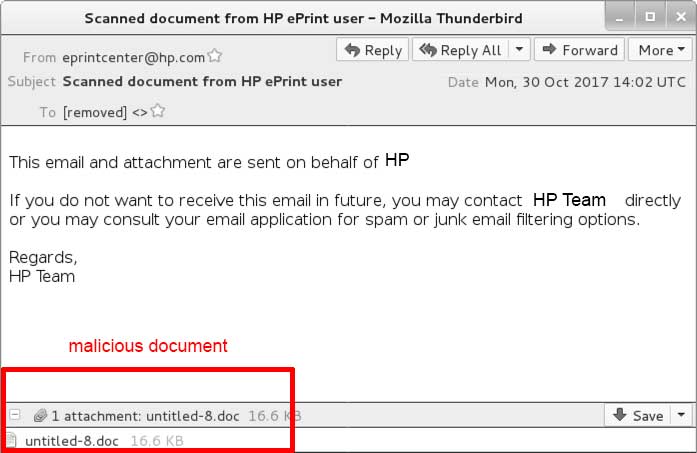
 1. Windows 7、XPおよびVistaの場合.
1. Windows 7、XPおよびVistaの場合. 2. Windowsの場合 8, 8.1 と 10.
2. Windowsの場合 8, 8.1 と 10. PC上の.FILEランサムウェアによって作成されたレジストリエントリを修正します.
PC上の.FILEランサムウェアによって作成されたレジストリエントリを修正します.












 1. SpyHunterをインストールして、.FILEランサムウェアをスキャンして削除します.
1. SpyHunterをインストールして、.FILEランサムウェアをスキャンして削除します.